图表中的文本如何折行显示
说明:下文描述的属性设置方法仅限于ECharts的图表图表中为文办包含图例文本,X轴和Y轴的刻度文本,图表上的文本标签以及图表的tooltip文本。
1.图表文本标签折行显示方法
图表中图例文本折行,X轴文本标签折行、Y轴文本标签折行,图表上的文本标签折行方式相同,可以通过各自的formatter方法,使用分隔符 '\n' 对内容进行换行处理。
例如:
formatter: funtion(params){
return ['第一行', '第二行', '第三行'].join('\n')
},
2.tooltip折行显示方法
tooltip的换行与图表中其他内容的换行方式不同。tooltip换行也需要使用formatter方法,但是需要使用 '<br/>'换行符。
例如:
formatter: funtion(params){
return ['第一行', '第二行', '第三行'].join('<br/>')
},
tooltip中是可以支持html,我们还可以通过html标签进行换行处理。
例如:
formatter: function(params) {
return `<div style="display:block;max-width: 200px;word-break: break-all;word-wrap: break-word;white-space:pre-wrap">${params.data.name}</div>`
}
3.自定义提示框的换行处理
如果使用了tooltip的自定义提示框功能,并对内容要进行细致的折行操作,也可以通过formatter的方法进行处理。
此时formatter的入参会增加一个参数。例如:一个柱图,图表的绑定字段为'省份'和'订单数量',在自定义提示框中我们添加了一个'地区'。自定义提示框的内容如下图所示:
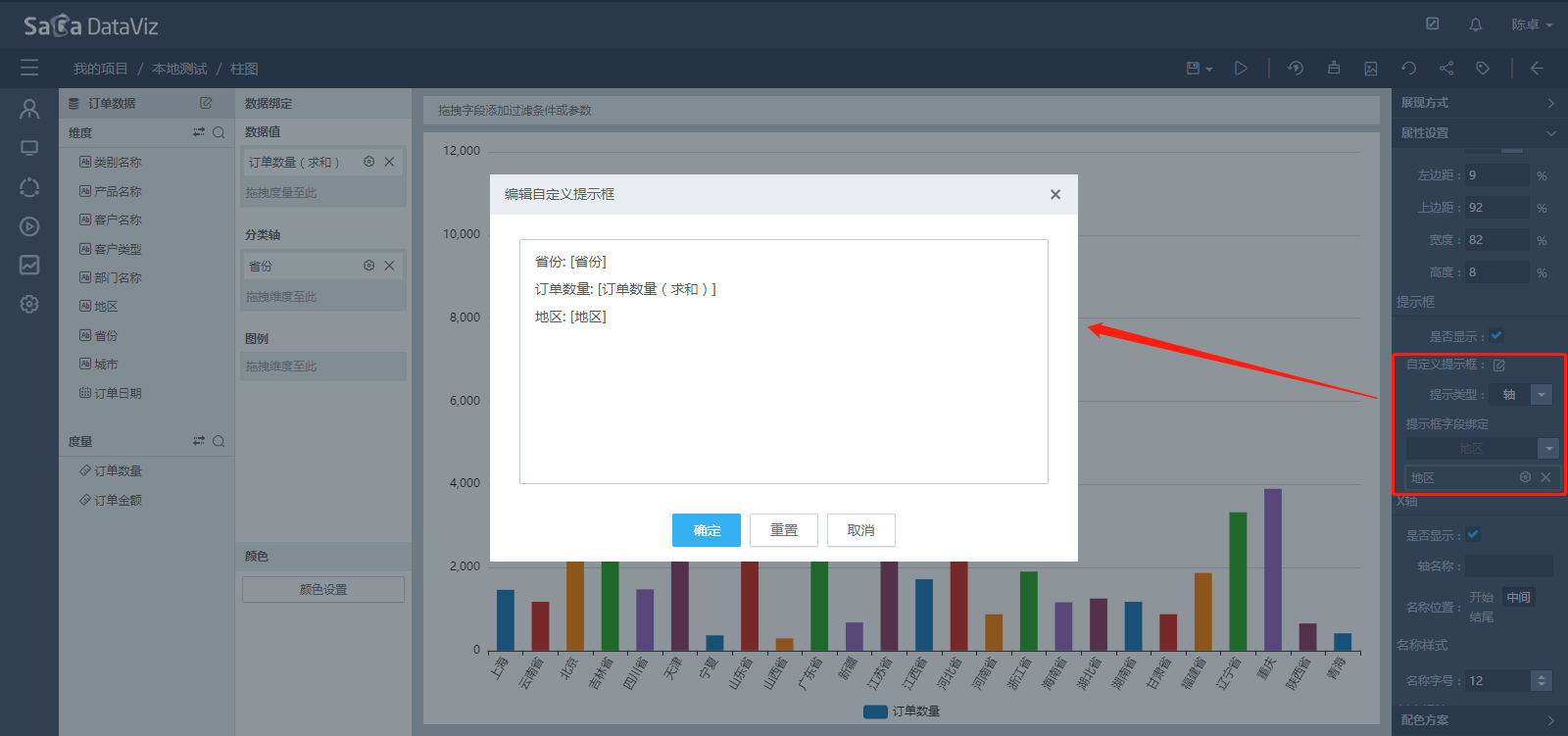 formatter函数中我们会传入一个tipDatas参数,tipDatas中的数据格式是一个数组,数组中的每一项对应提示框中每一行数据内容。
formatter函数中我们会传入一个tipDatas参数,tipDatas中的数据格式是一个数组,数组中的每一项对应提示框中每一行数据内容。
上图辽宁省对应的tipDatas内容如下:
['省份: 辽宁省', '订单数量: 1462', '地区: 东北']
此时我们在formatter函数中可以通过如下方式获取tipDatas的内容,并对其进行折行等逻辑的加工处理。
formatter: function(params, tipDatas){
return tipDatas.join('<br/>')
},